Dans cet article nous allons voir comment préparer ses photo. de plusieurs Mo et de grande taille en image compatible pour le Web, toutes plateformes incluses (PC, Mac, Tablette, Smartphone,...).
Cette méthode nous servira pour poster des photo. sur le Forum, mais vous pouvez aussi les partager par e-mail à vos proches,...
Nous optimiserons une image au format Paysage pour qu'elle devienne en 1000 px de large quelque soit sa taille initiale, la largeur sera vide est définie par le logiciel et soit son format quelconque (RAW ou JPG).
Pour les autres formats : portrait et carré, c'est la même chose sauf :
- qu'il faut fixer hauteur de 750 px pour Portrait sans largeur,
- et définir, largeur + hauteur pour le Carré 700px + 700 px.
On démarre par le téléchargement et l'installation de VSO Image Resizer :
Une fois téléchargé le fichier VSO Image Resizer sur le Site : cliquez ici pour télécharger (lien connexion requise).
Allez dans le dossier où vous avez effectué le téléchargement (copie d'écran ci dessus).

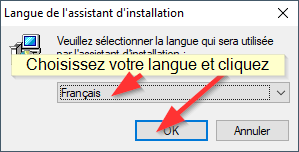




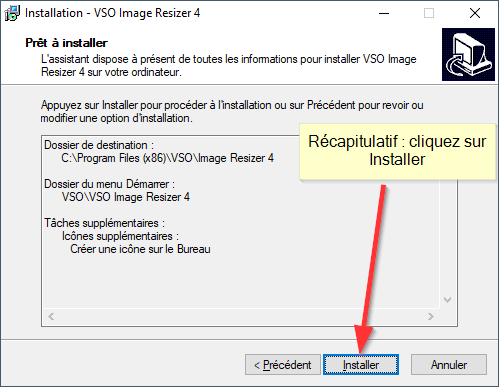


Lancement et paramétrage du logiciel :





![]()
Bogue : j'ai oublié de mettre : Club-%W-%H-%YYY%M%D-%NN
Copier ce masque et reportez le dans le nom du masque. Ici il y a en plus : %H qui est la hauteur !
Mettez bien des « - » et surtout pas d'espace.
![]()
Dans le champ Largeur mettez 1000 px, puis appuyez sur la touche « Tab » pour aller sur le champ suivant (Hauteur),
Dans le champ Hauteur vous devez effacer la hauteur de 768 px par le touche « Suppr » ![]() ou « Del »
ou « Del » ![]() de votre clavier et appuyer sur la touche « Tab » de nouveau sur votre clavier pour valider. Vous devez avoir Height s'afficher, sinon recommencez ! Voir copie d'écran ci dessus, nous avons bien Height en grisé ! Le logiciel paramétré ainsi choisira la bonne hauteur comme proportion !
de votre clavier et appuyer sur la touche « Tab » de nouveau sur votre clavier pour valider. Vous devez avoir Height s'afficher, sinon recommencez ! Voir copie d'écran ci dessus, nous avons bien Height en grisé ! Le logiciel paramétré ainsi choisira la bonne hauteur comme proportion !![]() Exemple de représentation de la touche Tab sur votre clavier
Exemple de représentation de la touche Tab sur votre clavier
Elle est dessous la touche « ² » et à gauche de la touche « » à gauche de votre clavier.
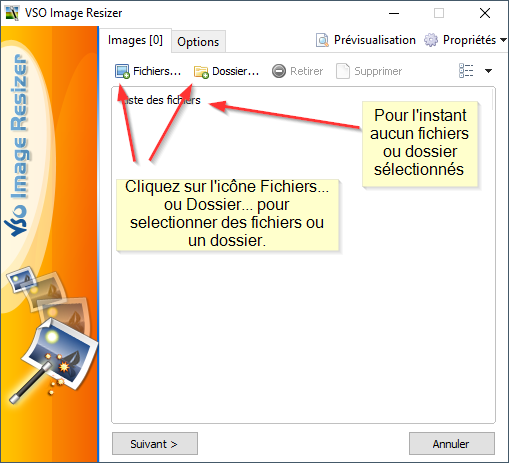
Après avoir cliqué sur Précédent vous avez cette fenêtre (voir ci dessus).
Avec « Ctrl + clique gauche souris » je peux faire les sélections que je veux, continu ou discontinu.
![]() Tenez la touche Ctrl, maintenez là enfoncée et cliquez sur les 4 ou 5 photos (une par une) que vous voulez sélectionnées. Puis cliquez sur Ouvrir.
Tenez la touche Ctrl, maintenez là enfoncée et cliquez sur les 4 ou 5 photos (une par une) que vous voulez sélectionnées. Puis cliquez sur Ouvrir.

Après avoir cliqué sur Ouvrir j'obtiens mes 4 fichiers (dans cet exemple).

Rien n'a été modifié, je clique sur OK.


Je vois apparaitre sur mon bureau les 4 images exportées (notez que j'avais des RAW au départ et qu'il les a convertis en JPG. Bravo VSO. Il fait le boulot vite !

Je fais un clic droit sur une image puis je sélectionne en bas du menu contextuel : Propriétés

Je passe sur l'onglet détail.

Je vais sur le forum et je me connecte de suite.

Je choisie la Section > Catégorie > Sous-catégorie : Les ateliers des mardis pairs.


Tiens M. Gavarin est déjà passé par là ! ![]() .
.
Je clique sur « Nouveau sujet » et j'obtiens ;

Je tape mon texte, titre, icône... et je clique sur l'onglet « Prévisualisé ». Cela de voir mon formatage du texte et mon icône.
Petite aparté > choix des icônes :
![]()
Faîtes votre choix.
Puis descendez et cliquez sur « Pièces Jointes »

Option mettre les images dans le corps du texte :

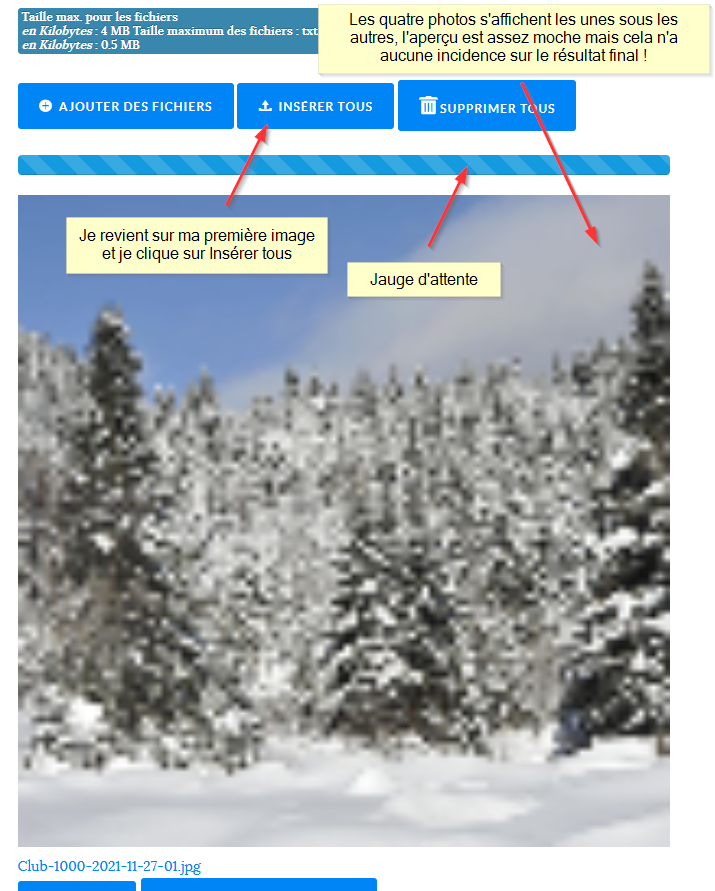
![]() Regardez, il n'a pas mis des photos nets mais des prévisualisations floues : ce n'est pas important, elles seront net dans le message !
Regardez, il n'a pas mis des photos nets mais des prévisualisations floues : ce n'est pas important, elles seront net dans le message !
Là je clique directement sur le bouton du haut : « Insérer tous »

Puis il apparaît un bouton au même endroit « Dans le message », je vais par cette option insérer les images dans le corps du message :
- Inconvénient: c'est lourd comme message et il faut revenir dans Éditer puis onglet Écrire pour commenter les images dans le texte.
- Avantage : le visiteur voit exactement votre texte, vos commentaires, explications et l'image ci rapportant !


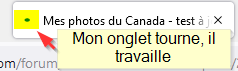

Il n'y a pas encore de texte entre les images (texte juste en dessus) et que des images les unes sous les autres.
Je passe en « Éditer » (voir votre menu en bas du message).
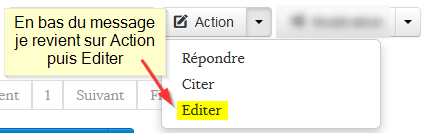
Je me remet en écriture :

Je peux placer des textes ou je veux. Sachant que [attachment=xx]Mon-image-specifique[/attachment] est la balise de mon image.
Placer les images en pièces jointes hors du corps du message :







Visualisation dans le corps du message :

Ici c'est un mixte : j'ai mis une image dans le corps du message et une en pièce que je ne pourrais pas m'y référer.
Un mixte (images dans le corps du texte et image en pièce jointe) en aperçu :
On voit sur ce sujet un mixte avec des images commentées dans le corps du texte et une image en pièce jointe.
Vous pouvez cliquer pour un peut mieux voir.
Bon j'ai fais l'article à l'arrache, relisez et si vous voyez des erreurs dites le moi ! ![]()





